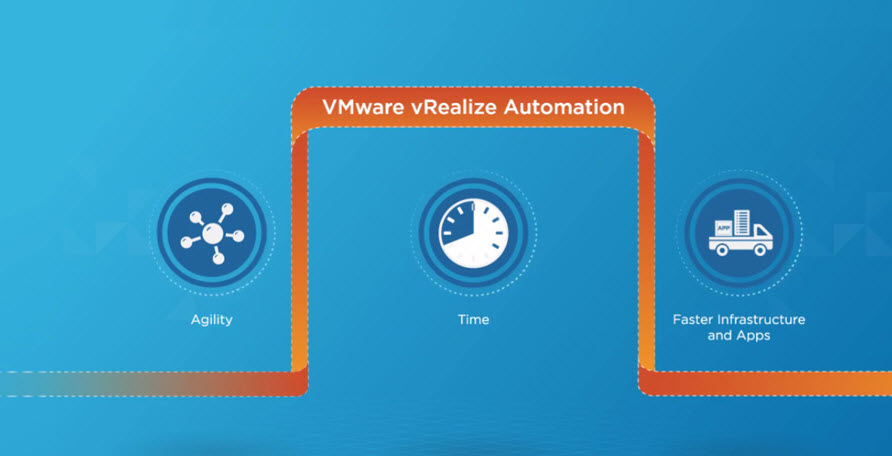Birinci bölümde vRealize Automation (vRA) 7.5 kurulumunu sizlere anlatmıştım, bu bölümde sizlere vRealize Automation 7.5 ve IaaS sunucularının yapılandırmasını anlatacağım.
Deployment işlemini yapmak için https://ipadresiniz:5480’e root kullanıcı ile giriş yapıyoruz.
Resim 1
Sözleşmeyi kabul ediyoruz.
Resim 2
Minimal deployment’ı seçtikten sonra ve IaaS’yi yüklüyoruz.
Resim 3
VCAC Iaas agent url’sini tıklayın ve agent kurulumunu başlatıyoruz.
Resim 4
İndirdiğimiz ajanı yüklemeye başlayınız.
Resim 5
Sözleşmeyi kabul ediniz.
Resim 6
Kurulum pathini belirtiniz.
Resim 7
vRA appliance adresimizi ve root bilgilerini giriniz.
Resim 8
Yetkili bir servis account bilgisini yazınız.
Resim 9
Kurulumu başlatınız.
Resim 10
Finish tıklayıp kurulumu sonlandırınız.
Resim 11
Agent kurulum bittikten İlk yapılandırmaya geri dönüyoruz.
Resim 12
vRA sunucusun da ön koşulları kontrol etmektedir. Bu işlem 15-20 dakika sürmektedir.
Resim 13
Tüm role ‘ler otomatik olarak kurulmaktadır.
Resim 14
Address bilgisi otomatik olarak gelecektir , bir değişlik yapmadan ediyoruz.
Resim 15
vRA dashboard sayfasına giriş için şifre belirleyiniz.
Resim 16
Agent kurduğumuz Iaas Web sunucunun adresi ve kullanıcı bilgilerini yazıyoruz.
Resim 17
SQL DB sunucu bilgilerini giriş yapıyoruz.
Resim 18
Ayrıntıları gözden geçirdikten sonra devam ediyoruz.
Resim 19
vRA’yı vCenter’a eklemek için gerekli bilgileri yazıyoruz.
Resim 20
Sertifika bilgilerini belirtiyoruz.
Resim 21
Onayladıktan sonra devam ediyoruz.
Resim 22
VRA iaas sunucusunun ve vra aygıtının snapshot’ını alıyoruz.
Resim 23
Install tıklayıp yüklemeyi başlatınız.
Resim 24
Başarılı bir şekilde installation instance yüklenmiş gözükmektedir.
Resim 25
Lisans anahtarımızı girdikten sonra next tıklayıp devam ediyoruz.
Resim 26
Bu programa katılmak zorunda değilsiniz, bir değişiklik yapmadan devam ediniz.
Resim 27
vRA içeriğini daha sonra tanımlayacağız.
Resim 28
vra admin bilgilerini giriniz.
Resim 29
Başarılı bir şekilde content tamamlandığını göstermektedir.
Resim 30
İşlem başarılı ile tamamlandı.
Resim 31
https://ipadresi:5480 root ile cihazımıza giriş yapabiliriz.
Resim 32
Web tarayıcısından da https://vraipadresiniz/ ile otomasyon konsolunu açabilirsiniz.
Resim 33
Yönetici ve şifre bilgilerini yazarak giriş yapınız.
Resim 34
vRA ve Iaas’ı yapılandırmış olduk.
Resim 35
Referanslar
TAGs: vra, vrealize, vrealize automation, vRealize Automation 7.5 ve IaaS Sunucusu Yapılandırma – Bölüm 2